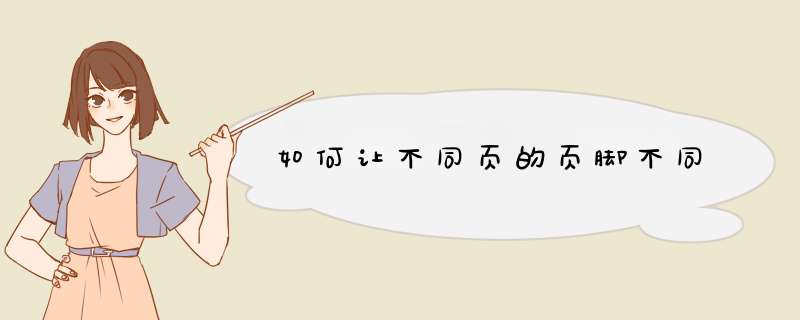
1、用Word程序打开要进行页脚编辑的文档
2、找到菜单栏中的视图选项卡单击
3、在缩放选项组中找到并单击多页
4、在第一页的页脚位置双击,激活页脚编辑,写入第一页页脚内容
5、将光标定位在第一页最后一个字符后面,找到菜单栏布局选项卡单击
6、在页面设置选项组中,单击分隔符
7、单击下拉菜单中分节符下的连续
8、双击第二页的页脚内容,让页脚处于激活状态后,找到菜单栏设计选项卡下的链接到前一页单击
9、对第二页的页脚内容编辑修改,让第一页和第二页的页脚内容不一样首先需要把文档分成几个节:在需要设置成一节的末尾插入分节符。在页眉页脚工具条中,有一个“链接到前一个”(有时叫“与前面相同”)的按钮,必须取消。这样,你就可以在各节设置不同的页眉页脚了。
1、在封面尾插入“分节符”将封面与正文分节:光标调至要插入分节符的地方,“页面布局”→“分隔符”→“分节符类型”“下一页”;
2、进行页眉页码编辑:打开页眉和页脚工具栏,点击菜单栏的“插入”,上面分别有插入页眉、页脚和页码命令。先选择“页眉”按钮,对word页眉进行设置。输入页眉内容及插入页码,这时封面和正文都将会有页眉和页码;
3、取消每节的“同上一节”设置,以便对每节进行单独编写:将光标调至第2节(即正文所在节)在页眉,点击页眉页脚编辑工具栏上的“同前”,这样就是取消“同上一节”的设置,使得两节的页眉可以分别设置(因为默认设置为“同前”),否则无论修改哪一节,另一节都会跟着改变的,同理,页脚也同样处理。
4、取消封面页眉文字:光标调至第1节的页眉,删除页眉文字,此时将还有默认下划线存在,同样取消页码即可;
5、删除页眉中的下划线:全选页眉(注意,一定要将段落标记也选入。也可以三击鼠标左键),“页面布局”--页面边框“边框和底纹”→ “边框”→“无”,注意对话框右下解的“应用范围”应该是“段落”,再点击“确定”即可取消下划线;如图所示:
6、在正文页眉或页脚设置页码:若直接插入页码,会将封面页做为第1页,顺序下排。这时,只要选中页码,点击页眉页脚编辑工具栏中的“设置页码格式”→“页码编排”→“起始页码”,输入相应数字即可。(想从哪个页数开始都行)。
准备工具/材料:装有windows 10的电脑一台,Microsoft Office 家庭和学生版 2016 word软件。
WORD文档的页脚分开设置办法如下:
1、打开word点击新建。
2、点击插入-分页。
3、点击页眉和页脚。
4、在下方页脚输入框内点一下,点击插入页码,填写框内内容,勾上重新开始编号,起始值改为你想要开始的页数。
5、word便会自动排页了。
欢迎分享,转载请注明来源:内存溢出

 微信扫一扫
微信扫一扫
 支付宝扫一扫
支付宝扫一扫
评论列表(0条)